2018-07-19更新日志
本次功能更新优化了不可编辑字段的样式,
同时支持了表格、数据查看以及数据编辑中,识别表单收集来的超链接,具体操作方法参考下文详解。
1、自动识别超链接
本次功能更新后,自动识别「单行文本」和「多行文本」(包括主表和子表单)中的超链接,在表格、数据查看、数据编辑中,可以直接点击超链接。
1.1 识别规则
- 在pc端打开超链接为新页面打开,移动端如果是企业微信或者钉钉打开为当前页面跳转,移动web端为新页面打开。
- 若字段中含多个超链接,可以单独识别打开。
- 若字段中既有文本也有链接,点击链接部分识别链接,点击文本部分打开数据详情。
- 超链接的识别只能是http://、https://或者www.开头的网址。
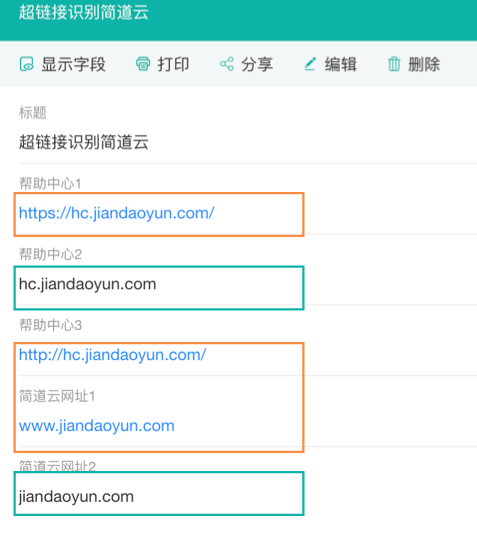
1.2 表格中的超链接
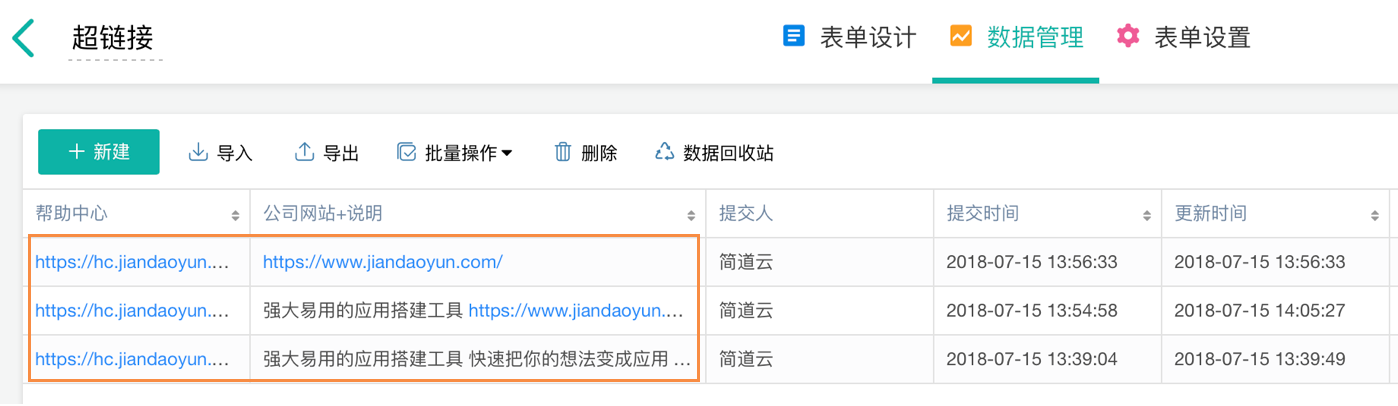
1.3 数据查看中的超链接
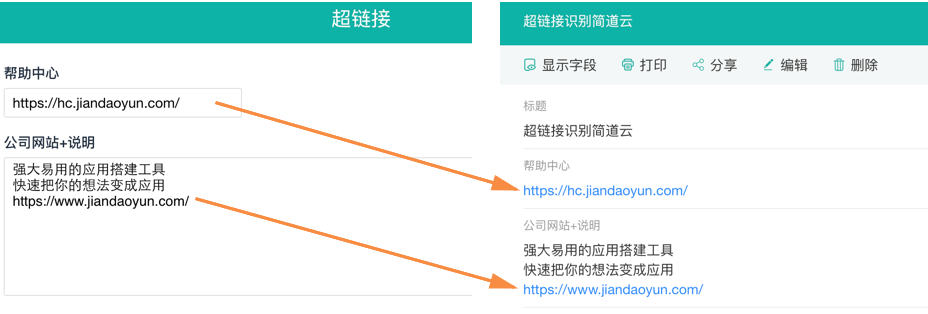
1.4 数据编辑时的超链接
自动识别数据编辑界面中处于不可编辑状态下的「单行文本」和「多行文本」字段中的超链接。当权限组的字段权限为可编辑时,不会识别。

2、不可编辑样式调整
2.1 涉及到的地方
- 表单制作页面中间区域,以及预览表单时
- 新增数据时,包括从应用内进入表单、表单内链/外链,但不包括从「数据管理」新建数据(因为数据管理中没有不可编辑的字段)
- 在普通表单/流程表单权限组中修改数据时
- 在明细表中修改数据时
- 处理流程时
2.2 pc端不可编辑样式调整
2.2.1 主表字段
- 字段标题、字段内容和值的调整
调整后,字段标题将加粗调灰显示,可以更好的区分字段标题和字段值。
当单行文本内容过多,一行显示不下,将换行显示,不可编辑的内容将全部显示,同时不可见字段将不再显示输入框。
当字段值为空时显示「暂无内容」
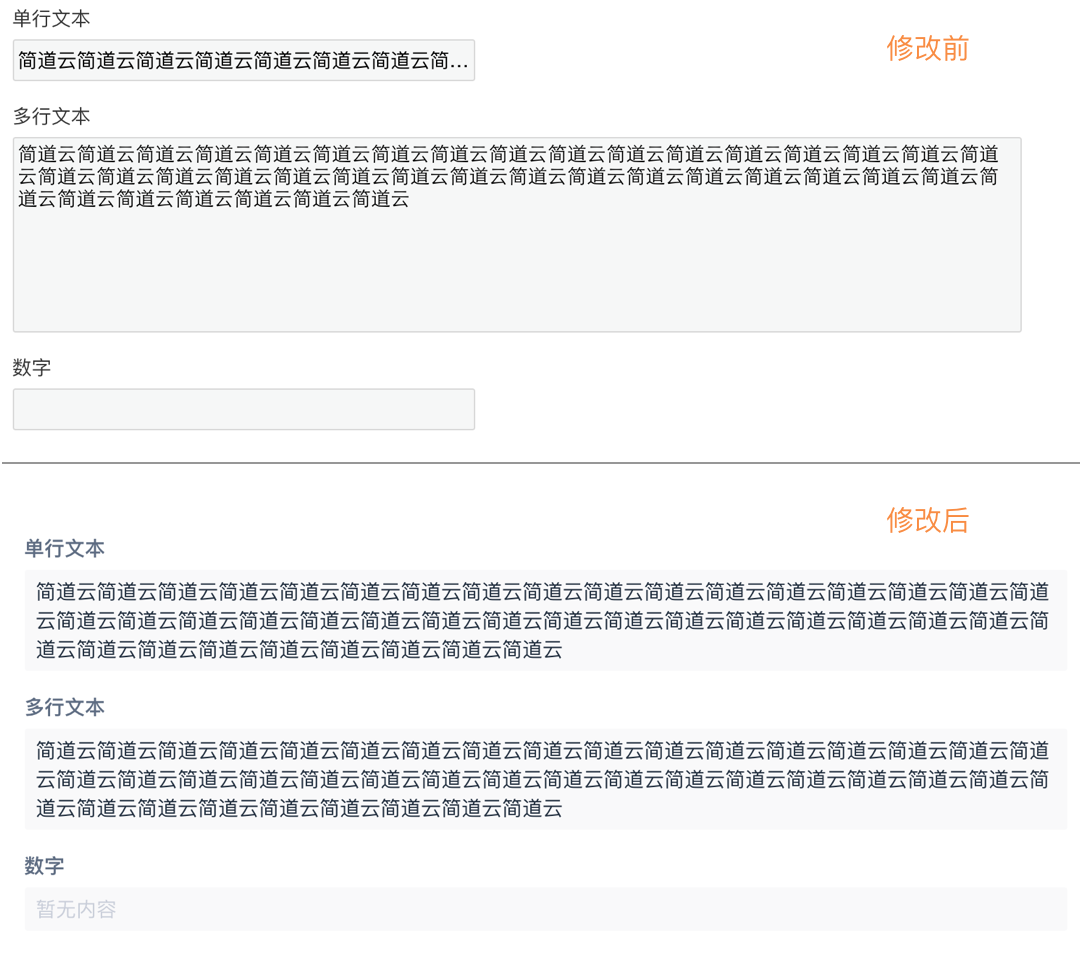
- 单选按钮组、复选框
调整后,单选按钮组和复选框组将只显示选择的值,为选择的选项不显示,多个选项之间内容用英文逗号隔开;若无默认值则显示「暂无内容」。

- 关联数据、定位、图片、附件字
不可编辑样式调整后,不再显示获取相关值的按钮。
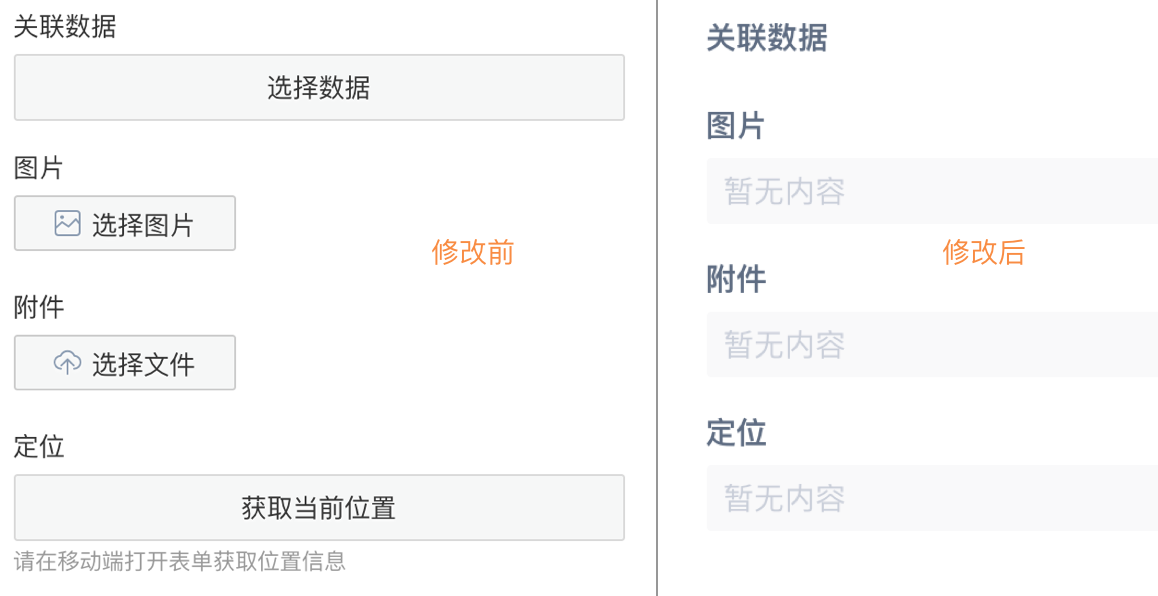
2.2.2 子表字段
- 子表单标题、字段内容和值的调整
子表单标题加粗显示,同主表样式
多行文本的内容超出表格宽度后会换行,可以滚动查看,其他文本内容超出表格宽度以后会省略超出部分,显示英文省略号。
当字段值为空是同样显示「暂无内容」,超出编辑框部分显示省略号。

- 单选按钮组、复选框组
调整后,单选按钮组和复选框组将只显示默认值,多个选项之间内容用英文逗号隔开。若无默认值则显示「暂无内容」,若显示内容超出表格宽度将省略超出部分,显示为英文省略号。
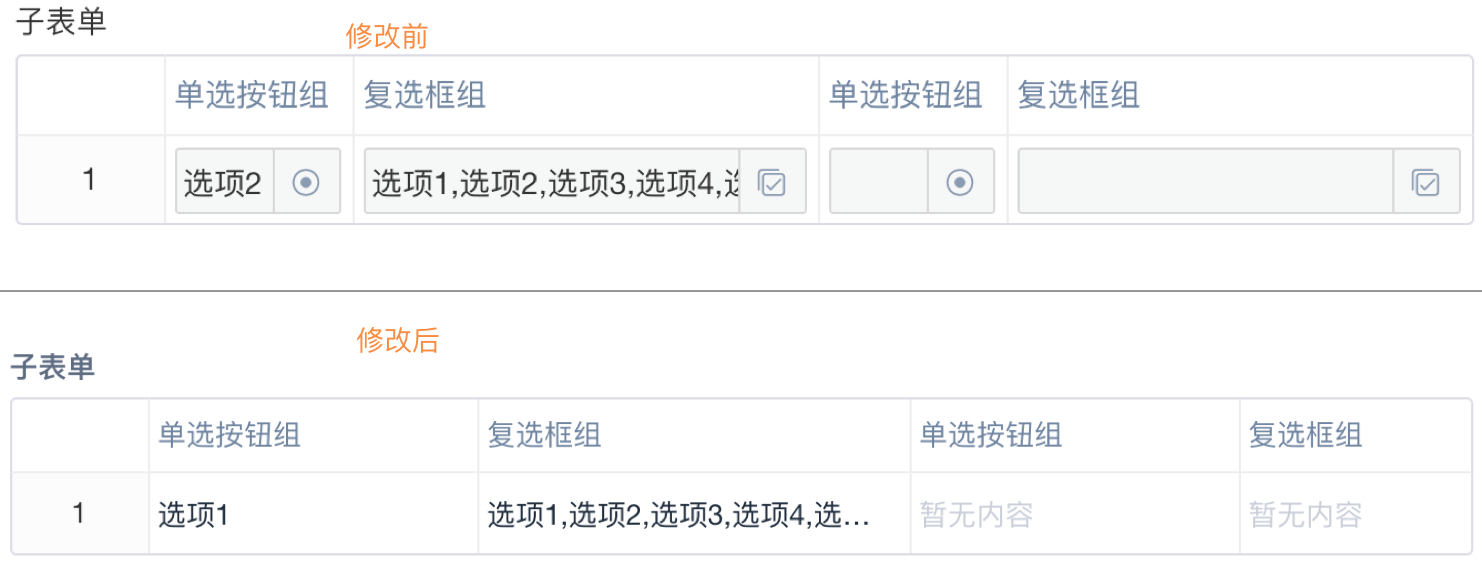
- 关联数据、定位、图片、附件字段
同主表字段,不可编辑样式调整后,不再显示获取相关值的按钮图标。
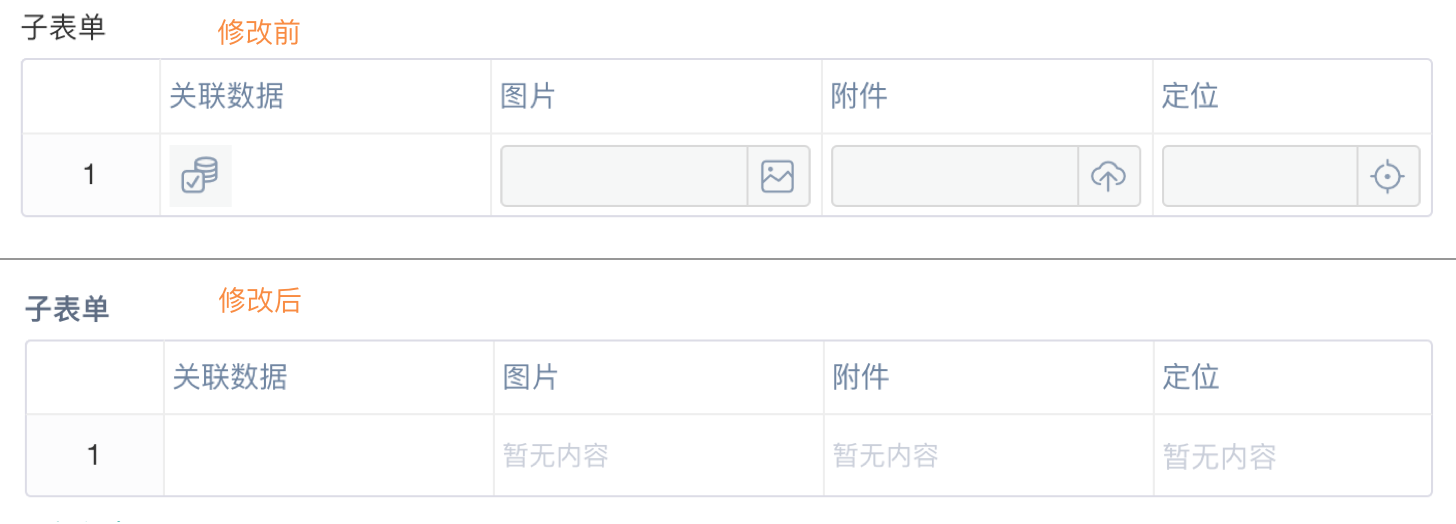
2.3 移动端不可编辑样式调整
2.3.1 主表字段
移动端不可编辑主表字段的调整同pc端。
2.3.2 子表字段
移动端子记录标题加粗,便于和内容做区分,其他同主表字段。
另外,当没有删除记录权限时,不显示删除图标。


 400-111-0890
400-111-0890 在线咨询
在线咨询